Facebookin omistama viestintäpalvelu WhatsApp on yksi planeetan suosituimmista kansainvälisistä verkkoviestintäpalveluista. WhatsApp Web on selainversio WhatsApp Messenger chat- ja video-/äänipuhelusovellus iOS: stä ja Androidista. Desktop WhatsAppia on saatavana kahdessa eri muodossa: ladattava järjestelmäsovellus Macille ja Windowsille tai selainpohjainen versio.
Sisällys
- Kuinka käyttää WhatsApp Webiä iPhonessa
- Kuinka käyttää WhatsApp Webiä Androidille
- WhatsApp Web -ominaisuudet
- Viestien lähettäminen
- Asenna WhatsApp järjestelmääsi
Suositellut videot
Helppo
15 minuuttia
WhatsApp mobiilisovellus
iPhone tai Androidälypuhelin
Mac- tai Windows-tietokone
WhatsApp Web ja WhatsApp Desktop toimivat laajennuksinasi mobiili WhatsApp-tili, ja kaikki viestit synkronoidaan puhelimesi ja tietokoneesi välillä, joten voit tarkastella keskusteluja millä tahansa laitteella riippumatta siitä, mistä ne aloitetaan. Tässä opastamme sinua käyttämään WhatsApp-selainsovellusta.
Prosessi ja käyttöliittymä ovat identtisiä iOS 15:ssä ja iOS 16:ssa. Vastaavasti Android 13 -käyttöliittymä on sama kuin edellinen versio.
Kuinka käyttää WhatsApp Webiä iPhonessa
WhatsApp Webin käyttäminen iPhonella on helppoa; käynnistä vain WhatsApp Web Chromessa, Firefoxissa, Operassa, Safarissa tai Edgessä ja skannaa QR-koodi tietokoneellasi puhelimesi WhatsApp-mobiilisovelluksella.
Vaihe 1: Siirry tietokoneesi selaimessa kohtaan https://web.whatsapp.com.
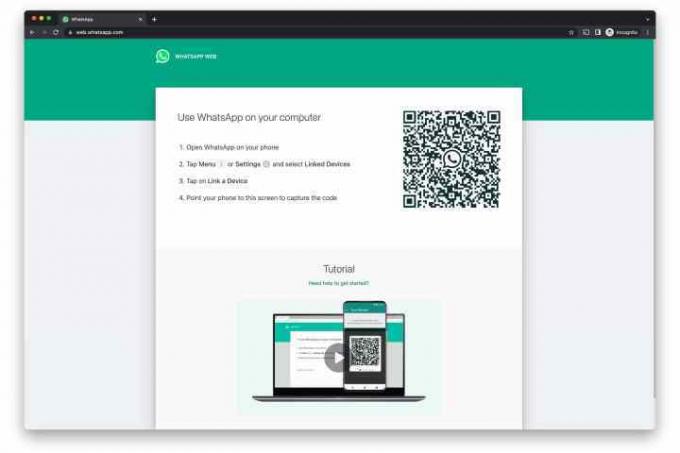
Vaihe 2: Käynnistä WhatsApp iPhonessasi.
Liittyvät
- Kuinka ladata iOS 17 beta iPhonellesi juuri nyt
- Kuinka muuttaa Live Photo videoksi iPhonessa
- Miksi et voi käyttää Apple Payta Walmartissa
Vaihe 3: Valitse iPhonessa Asetukset > Linkitetyt laitteet.
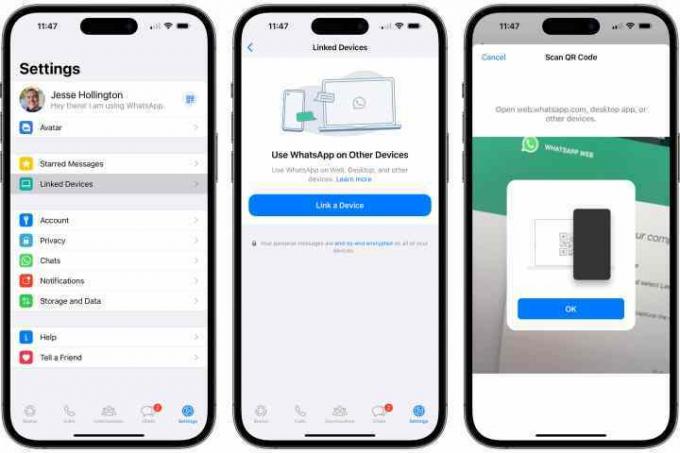
Vaihe 4: Valitse Linkitä laite -painiketta. Kameranäkymä avautuu WhatsAppissa.
Vaihe 5: Muodosta laitepari pitämällä puhelinta näytöllä näkyvää koodia vasten. Selaimesi WhatsApp-sivun tulee päivittää välittömästi, jotta voit kirjautua sisään WhatsAppiin ja näyttää nykyisen keskusteluluettelosi.
Kuinka käyttää WhatsApp Webiä Androidille
varten Android-puhelimet, tässä on noudatettava vaiheita WhatsApp-sivuston avaamisen jälkeen tietokoneellasi:
Vaihe 1: Käynnistä WhatsApp Android-puhelimellasi ja valitse kolme pistettä Chat-ruudun oikeasta yläkulmasta.
Vaihe 2: Valitse Linkitetyt laitteet ja valitse sitten Linkitä laite.
Vaihe 3: Muodosta laitepari pitämällä puhelinta tietokoneen QR-koodia vasten.
Vaihe 4: Älypuhelintilisi on nyt linkitetty sovelluksen verkkoversioon.
Vaihe 5: Sieltä voit lähettää ja vastaanottaa viestejä tietokoneesi työpöytäselaimesta.
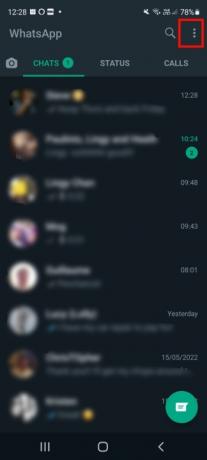
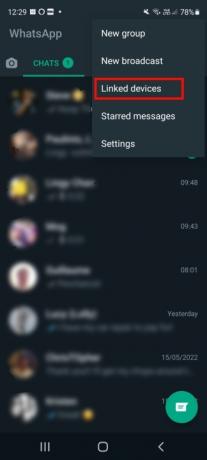

WhatsApp Web -ominaisuudet
QR-koodin skannauksen jälkeen voit tarkastella WhatsApp-chat-luetteloasi suoraan verkkosivulla. Vasemmalla näet keskustelusi napsauttamalla yhteystietoa avataksesi keskustelun ja viestihistoriasi, jos olet tallentanut sen.
Verkkosivun vasemmassa yläkulmassa on kolme kuvaketta: Tila, Uusi chatti, ja Valikko, joka tarjoaa luettelon sisäkkäisistä vaihtoehdoista. Tila-vaihtoehto paljastaa kaikki yhteystietojesi lähettämät tilat sekä mahdollisuuden vastata ruudun alareunassa olevalta vastausalueelta. Napsauttamalla Uusi chat avaa yhteystietoluettelon sivun vasemmassa reunassa. Täältä voit luoda uuden ryhmän tai aloittaa keskustelun.
Kolmen pisteen avattavassa valikossa voit luoda uuden ryhmän, muuttaa profiilisi tietoja ja etsiä arkistoidut keskustelut, tarkastella tähdellä merkittyjä viestejä, muuttaa asetuksia, kuten ilmoituksia ja chatin taustakuvaa, tai kirjautua ulos.
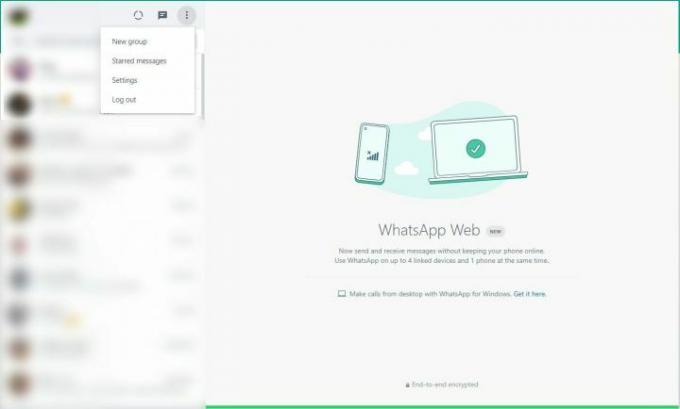
Viestien lähettäminen
WhatsApp Web on yhtä helppokäyttöinen kuin mobiilisovellus, ja käyttöliittymä näyttää tutulta.
Vaihe 1: Jos haluat lähettää viestin työpöydältäsi, napsauta olemassa olevaa chattia tai napsauta Uusi chat -kuvaketta ja valitse yhteystieto, jonka kanssa haluat olla vuorovaikutuksessa. Täällä voit nähdä aiemmat keskustelut, jos ne on tallennettu, tai vaihtoehtoisesti nähdä alareunassa olevan viestipalkin.
Vaihe 2: Klikkaa Kirjoita viesti bar ja ala jutella.
Vaihe 3: Kun olet kirjoittanut viestisi, napsauta Tulla sisään näppäimiä näppäimistöllä lähettääksesi - tai napsauta vain Lähettää kuvake.
Vaihe 4: Jos haluat liittää mukaan asiakirjoja, kuvia tai tallenteita, liitä vain tiedostot työpöydältäsi ja lähetä ne kuten mikä tahansa muu viesti napsauttamalla paperiliitintä. Liittää -kuvaketta nykyisen chatin alaosassa.
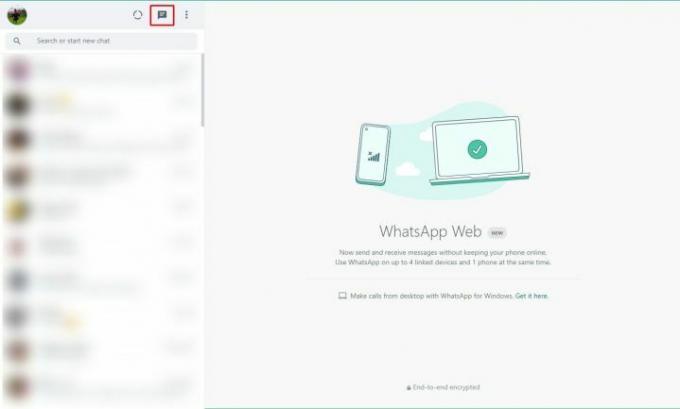
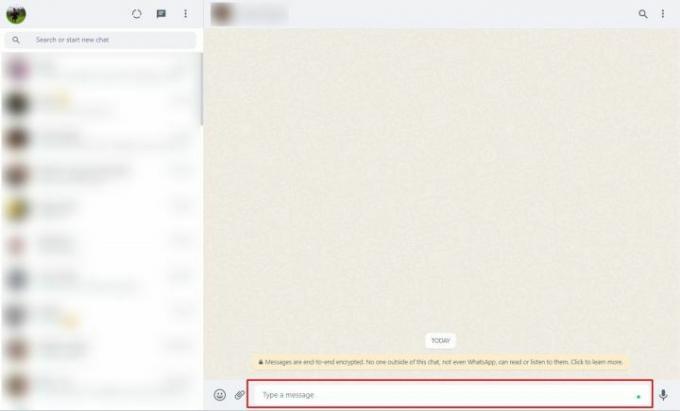
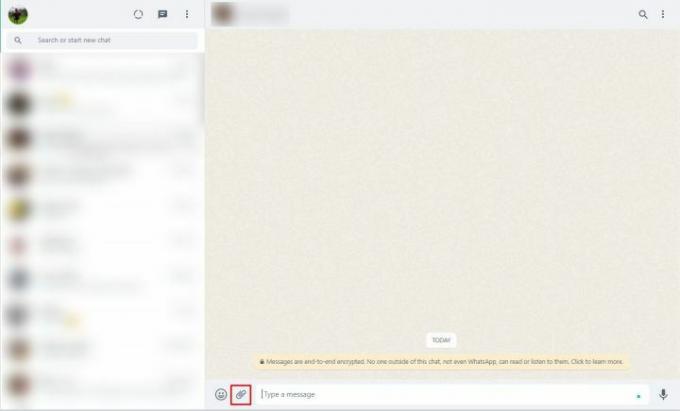
Asenna WhatsApp järjestelmääsi
WhatsApp antaa käyttäjille myös mahdollisuuden käyttää Windows- tai Mac-työpöytäohjelmaa lataa suoraan sovelluksen verkkosivustolta.
Vaihe 1: Noudata asennusohjelman ohjeita, kun olet ladannut sovelluksen (joka on käytännössä vain kopio verkkopohjaisesta sovelluksesta) Windowsissa. Jos käytät Macia, voit käynnistää WhatsAppin, kun vedät kuvakkeen Sovellukset-kansioosi.
Vaihe 2: Käynnistä se, niin saat viestin, jossa sinua pyydetään skannaamaan QR-koodi sekä verkkoselainversiossa että verkkosovelluksessa. Muista, että WhatsApp pitää sinut kirjautuneena sisään, kunnes kirjaudut ulos manuaalisesti.
Vaihe 3: Kun olet valmis kirjautumaan ulos, siirry kohtaan WhatsApp-valikko matkapuhelimeesi ja valitse Kirjautua ulos kaikilta laitteilta. Jos käytät tietokonetta, voit napsauttaa kolmen pisteen kuvaketta viestin yläosassa ja valita Kirjautua ulos -painiketta.
Toimittajien suositukset
- Vuoden 2023 parhaat treffisovellukset: 23 suosikkiamme
- 5 parasta Prime Dayn puhelintarjousta, jotka voit ostaa tänään
- Widgetien lisääminen iPhonen lukitusnäyttöön iOS 16:ssa
- Kuinka sammuttaa iPhone 14 Pron aina päällä oleva näyttö
- Kuinka löytää ladatut tiedostot iPhone- tai Android-älypuhelimellasi
Päivitä elämäntapasiDigital Trends auttaa lukijoita pysymään tekniikan nopeatempoisessa maailmassa uusimpien uutisten, hauskojen tuotearvostelujen, oivaltavien toimitusten ja ainutlaatuisten kurkistusten avulla.


